จะซิงโครไนซ์การสมัครรับข้อมูลใน WooCommerce กับวันที่ระบุได้อย่างไร
เผยแพร่แล้ว: 2022-05-06คุณกังวลเกี่ยวกับการจัดการการต่ออายุสมาชิกในร้านค้า WooCommerce ของคุณหรือไม่? ไม่มีอีกแล้ว เราจะช่วยคุณจัดการการต่ออายุการสมัครของคุณอย่างมีประสิทธิภาพ หากคุณเพิ่งเริ่มใช้ WooCommerce และต้องการเพิ่มตัวเลือกการสมัครรับข้อมูลในร้านค้าของคุณ ให้ลองใช้ปลั๊กอินการสมัครรับข้อมูลสำหรับ WooCommerce
ในบทความนี้ เราจะพูดถึงวิธีที่คุณสามารถตั้งค่าการต่ออายุการสมัครทั้งหมดเป็นวันที่ที่ระบุโดยไม่คำนึงถึงวันที่ซื้อ
การซิงโครไนซ์การต่ออายุการสมัครสมาชิกคืออะไร?
มาดูกันว่าการซิงโครไนซ์การสมัครรับข้อมูลทำงานอย่างไร หากลูกค้าสั่งซื้อผลิตภัณฑ์ที่มีการสมัครสมาชิกรายเดือนในวันที่ 15 มีนาคม วันที่ต่ออายุครั้งถัดไปจะเป็นวันที่ 15 เมษายน และสำหรับลูกค้ารายอื่นที่สั่งซื้อในวันที่ 16 การต่ออายุจะเป็นวันที่ 16 ของเดือนถัดไป
การซิงโครไนซ์การต่ออายุสมาชิกช่วยให้คุณสามารถกำหนดวันที่ต่ออายุสำหรับการสมัครรับข้อมูลทั้งหมดในร้านค้าของคุณเป็นวันที่เฉพาะได้ สมมติว่าคุณต้องการให้มีการต่ออายุในวันที่ 1 ของทุกเดือนสำหรับลูกค้าทุกคน ดังนั้นไม่ว่าลูกค้าจะสั่งซื้อในวันที่ 15 มีนาคมหรือ 20 มีนาคม การต่ออายุจะเกิดขึ้นในวันที่ 1 ของเดือนถัดไปเท่านั้น
ในบทความนี้ คุณจะได้เรียนรู้วิธีซิงโครไนซ์การสมัครรับข้อมูลใน WooCommerce
บทความนี้อ้างอิงจากการใช้ปลั๊กอินที่แนะนำโดย WebToffee
ขั้นตอนในการเปิดใช้งานการซิงโครไนซ์การสมัครรับข้อมูลใน WooCommerce
ในการเปิดใช้งานการสมัครสมาชิกในร้านค้า WooCommerce สิ่งแรกที่คุณต้องทำคือติดตั้งและเปิดใช้งานการสมัครสมาชิกสำหรับปลั๊กอิน WooCommerce
1. เปิดใช้งานการซิงโครไนซ์ของการสมัคร
- เปิดแดชบอร์ดของเว็บไซต์ของคุณ
- ไปที่ WooCommerce > การตั้งค่า
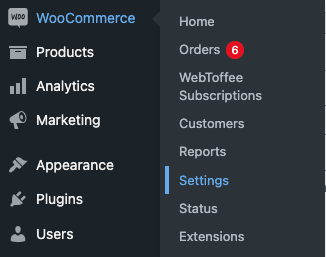
- คลิกที่แท็บ การสมัคร WebToffee
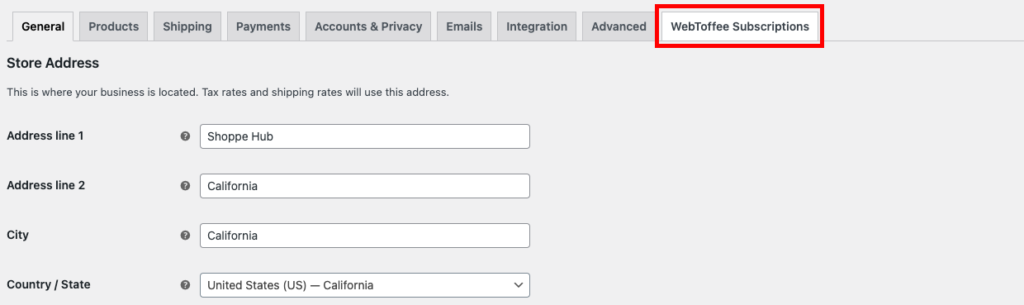
- เลื่อนลงไปด้านล่างและเปิดใช้งานช่องทำเครื่องหมาย การซิงโครไนซ์การสมัครรับข้อมูล
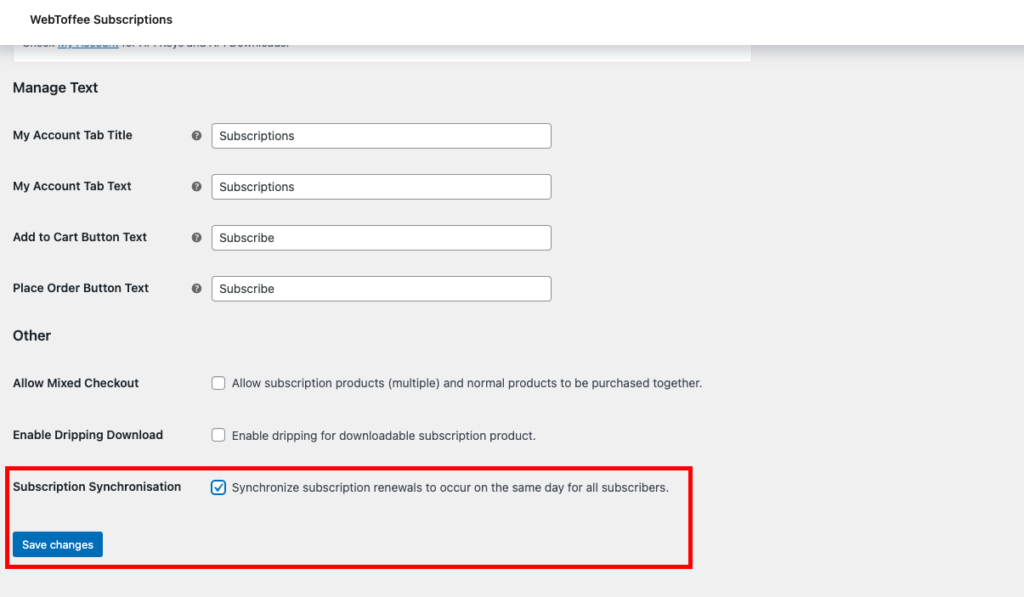
- คลิก บันทึกการเปลี่ยนแปลง
2. การสร้างผลิตภัณฑ์การสมัครสมาชิกแบบซิงโครไนซ์
คุณสามารถสร้างผลิตภัณฑ์การสมัครรับข้อมูลใหม่หรือแก้ไขการสมัครรับข้อมูลที่มีอยู่ เพื่อความเข้าใจที่ดีขึ้น มาสร้างผลิตภัณฑ์การสมัครรับข้อมูลแบบซิงโครไนซ์ใหม่
ในตัวอย่างนี้ เรากำลังสร้างตัวเลือกการสมัครสมาชิกใหม่สำหรับ Nivea Men Deodorant

1 – ไปที่ ผลิตภัณฑ์ > เพิ่มใหม่
ป้อนรายละเอียดผลิตภัณฑ์และอัปโหลดรูปภาพ
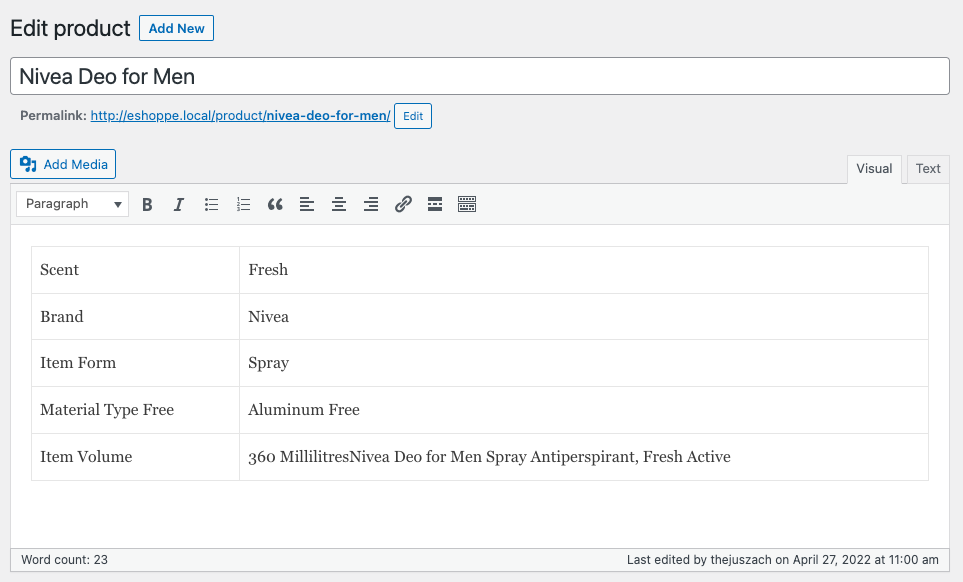
2 – ในกล่องเมตา ข้อมูลผลิตภัณฑ์ เลือก การสมัครสมาชิกอย่างง่าย จากรายการดรอปดาวน์ (เราสามารถซิงโครไนซ์การสมัครรับข้อมูลสำหรับการสมัครรับข้อมูลตัวแปรได้เช่นกัน ข้อมูลเพิ่มเติมในบทความต่อไป)
3 – กำหนดราคาและระยะเวลาการสมัครสมาชิก (ขอใส่ 10 เหรียญทุกเดือน)
ฉันจะกำหนดระยะเวลาการสมัครเป็น ไม่มีวันหมดอายุ และเก็บ ค่าธรรมเนียมการสมัคร และตัวเลือก การทดลองใช้ฟรี ว่างไว้
ตอนนี้ มาตั้งค่าวันที่ต่ออายุการ ซิงโครไนซ์การสมัครรับข้อมูล กัน
- สำหรับการสมัครรับข้อมูลรายสัปดาห์: คุณสามารถตั้งค่าวันใดก็ได้ในสัปดาห์ (ตัวอย่าง: วันจันทร์)
- สำหรับการสมัครสมาชิกรายเดือน: คุณสามารถตั้งค่าวันใดก็ได้ตั้งแต่ 1 ถึง 27 หรือวันสุดท้ายของเดือน
- สำหรับการสมัครสมาชิกรายปี: คุณสามารถกำหนดวันที่ใด ๆ ในปีหนึ่งได้ (ตัวอย่าง: 25 มีนาคม)
ในที่นี้เรากำหนดระยะเวลาการต่ออายุเป็นรายเดือน ให้เพิ่มวันที่ต่ออายุเป็นวันที่ 1 ของเดือน
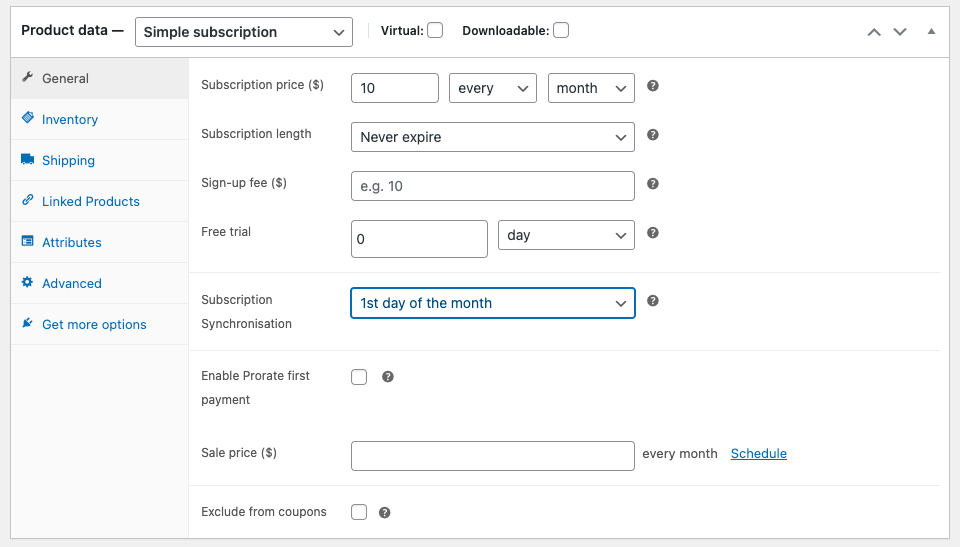
จากนั้นคุณจะเห็นช่องทำเครื่องหมาย 'เปิดใช้งานการชำระเงินครั้งแรกตามสัดส่วน' เราจะพูดถึงเรื่องนี้ในภายหลัง ตอนนี้ ปล่อยให้ไม่ต้องเลือก
4 – ดูตัวอย่าง และ เผยแพร่ ผลิตภัณฑ์
สำหรับการสมัครรับข้อมูลแบบผันแปร คุณสามารถกำหนดระยะเวลาการต่ออายุการสมัครสำหรับแต่ละรูปแบบได้
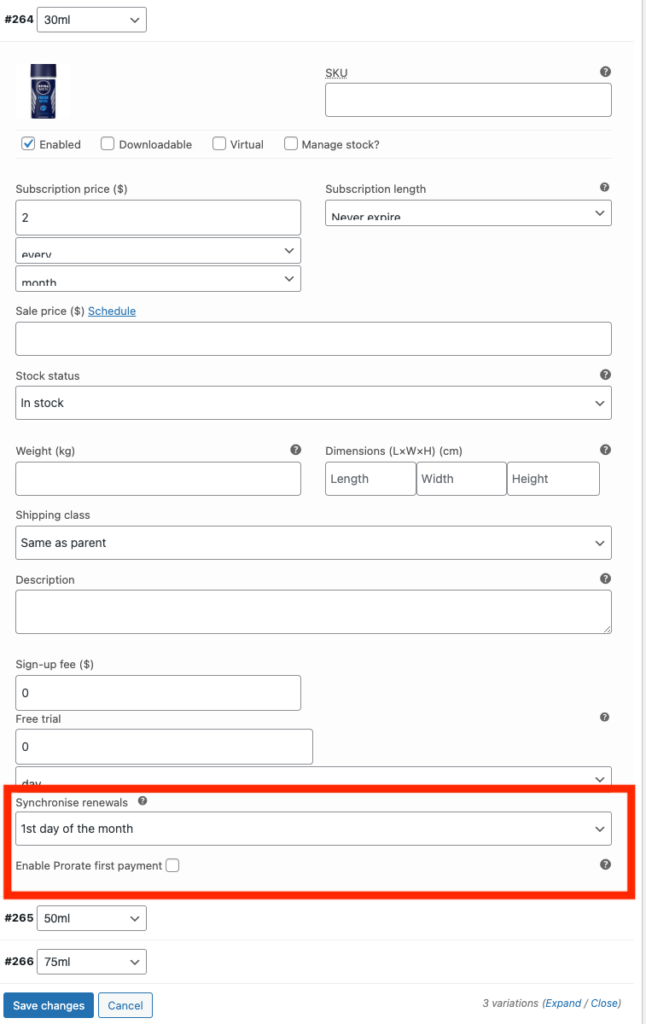
เผยแพร่ เพื่อบันทึกผลิตภัณฑ์
คลิก ดูสินค้า.
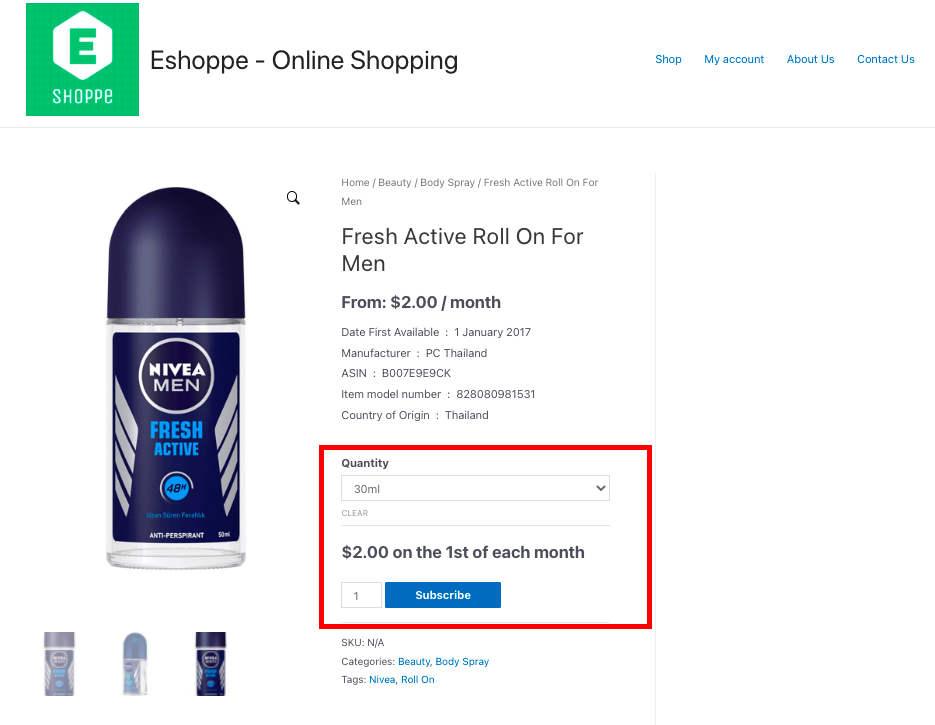
ที่นี่ผู้ใช้สามารถสมัครรับข้อมูลรูปแบบผลิตภัณฑ์เฉพาะได้ ราคาจะแตกต่างกันไปตามรูปแบบที่ตั้งไว้
อ่านรายละเอียดเพิ่มเติมเกี่ยวกับวิธีสร้างผลิตภัณฑ์สมัครสมาชิกใน WooCommerce
ตอนนี้เรามาดูกันว่าจะเกิดอะไรขึ้นเมื่อลูกค้าทำการสั่งซื้อ
ไปที่หน้าผลิตภัณฑ์
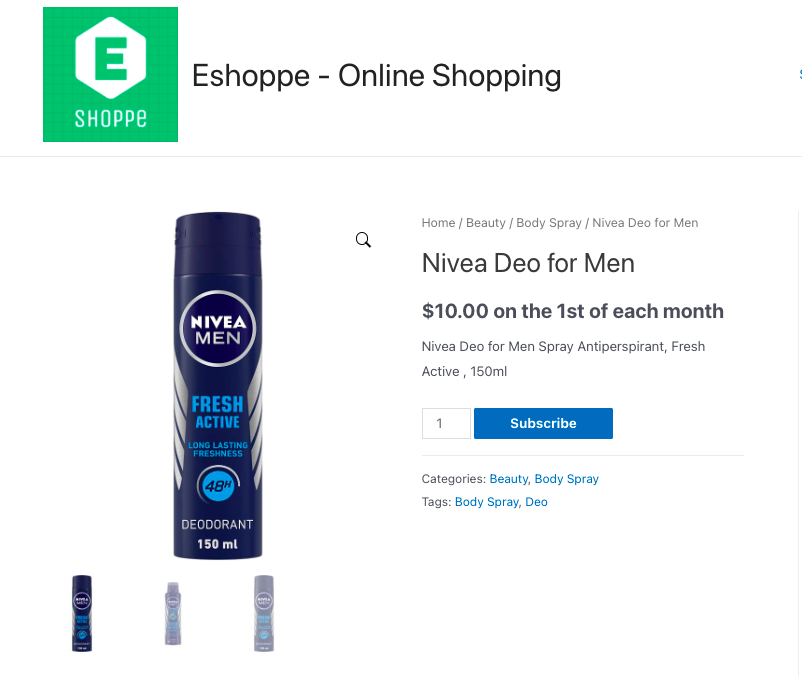
คลิกที่ปุ่ม สมัครสมาชิก การดำเนินการนี้จะพาคุณไปยังหน้าชำระเงิน

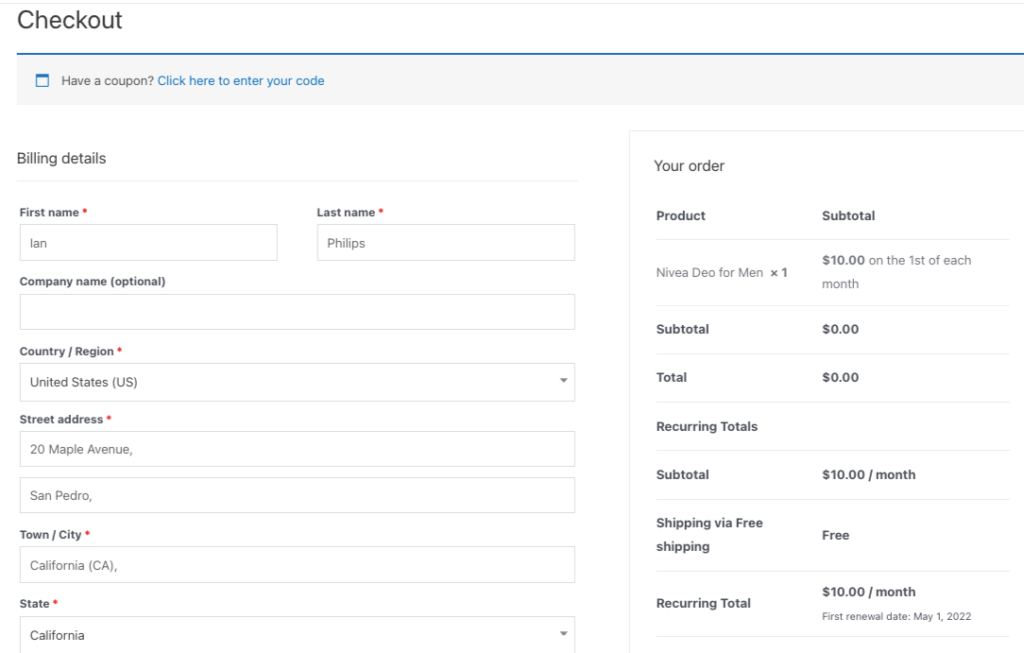
มากรอกรายละเอียดการเรียกเก็บเงินและดำเนินการชำระเงิน
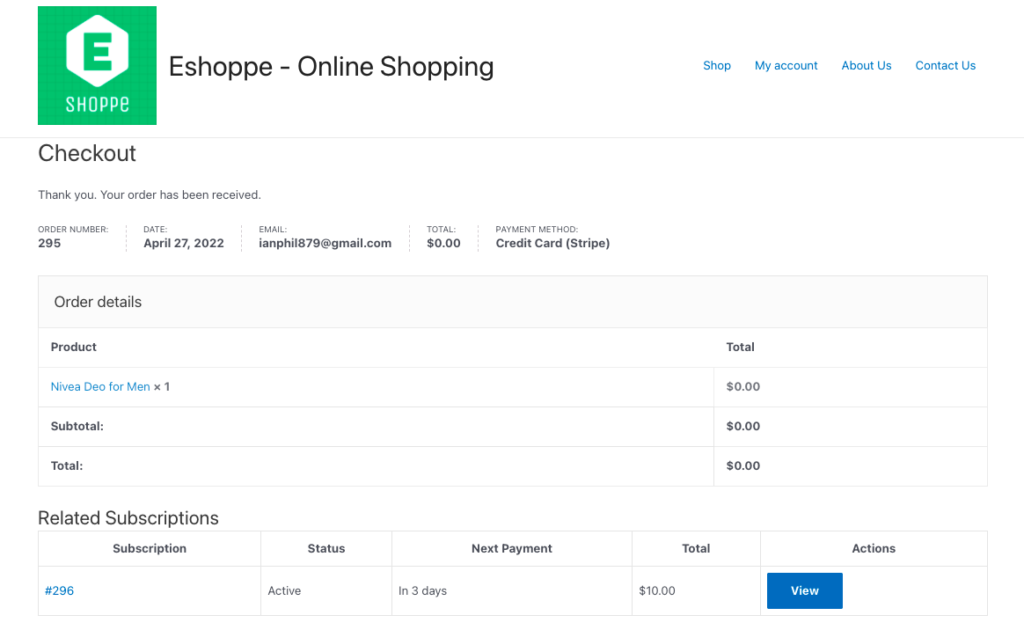
ตอนนี้คุณสามารถเห็นยอดรวมเป็น 0 เนื่องจากเรากำหนดระยะเวลาการต่ออายุสำหรับวันที่ 1 ของเดือน การชำระเงินจะเริ่มในวันที่กำหนดเท่านั้น
3. แบ่งตามสัดส่วนการชำระเงินครั้งแรก
คุณอาจเคยเห็นสิ่งนี้มาก่อนในขณะที่ตั้งค่าผลิตภัณฑ์ระงับกลิ่นกาย Nivea ของเรา
การแบ่งส่วนการชำระเงินครั้งแรกทำให้คุณสามารถเรียกเก็บเงินจากลูกค้าในวันแรกจนถึงวันที่ต่ออายุครั้งแรกเมื่อเปิดใช้งานการซิงโครไนซ์การสมัคร
ตัวอย่างเช่น หากลูกค้าส่งคำสั่งซื้อที่มีมูลค่า $100 ต่อเดือนในวันที่ 15 มีนาคม และกำหนดระยะเวลาต่ออายุเป็นวันที่ 1 ของเดือน จากนั้นการเปิดใช้งานตัวเลือกการชำระเงินครั้งแรกตามสัดส่วนจะทำให้คุณเรียกเก็บเงินจากลูกค้าได้ระหว่างวันที่ 15 มีนาคมถึง 1 เมษายน
ในตัวอย่างของเรา นี่จะเท่ากับ 17 วัน เนื่องจากเดือนมีนาคมมี 31 วัน ราคาจะถูกคำนวณเป็น 17 หารด้วย 31x 100 ( $100 คือมูลค่าของผลิตภัณฑ์) ให้คุณ 0.54 x 100 = 54 ดังนั้น $54 จะถูกหักในวันแรกจนถึงการต่ออายุครั้งแรก ไม่ต้องกังวล คุณสามารถข้ามคณิตศาสตร์ได้เนื่องจากปลั๊กอินการสมัครรับข้อมูลสำหรับ WooCommerce จะคำนวณจำนวนเงินโดยอัตโนมัติ
ตอนนี้เรามาดูกันว่าการแบ่งส่วนการชำระเงินครั้งแรกทำงานอย่างไร คราวนี้มาลองใช้ผลิตภัณฑ์ที่ดาวน์โหลดได้
สำหรับการสาธิต ให้เพิ่ม Kaspersky Total Security เป็นผลิตภัณฑ์สมัครสมาชิกที่สามารถดาวน์โหลดได้ คุณสามารถใช้ซอฟต์แวร์หรือบริการใดๆ โดยใช้ขั้นตอนเหล่านี้
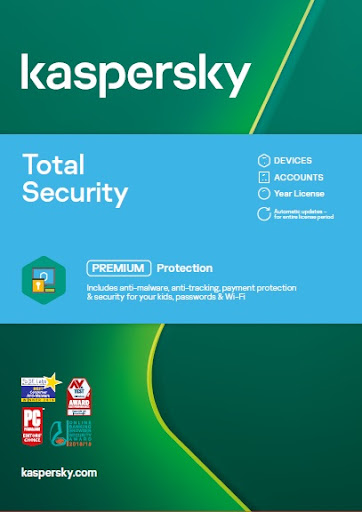
ไปที่ สินค้า > เพิ่มใหม่
ป้อนรายละเอียดผลิตภัณฑ์และอัปโหลดรูปภาพ
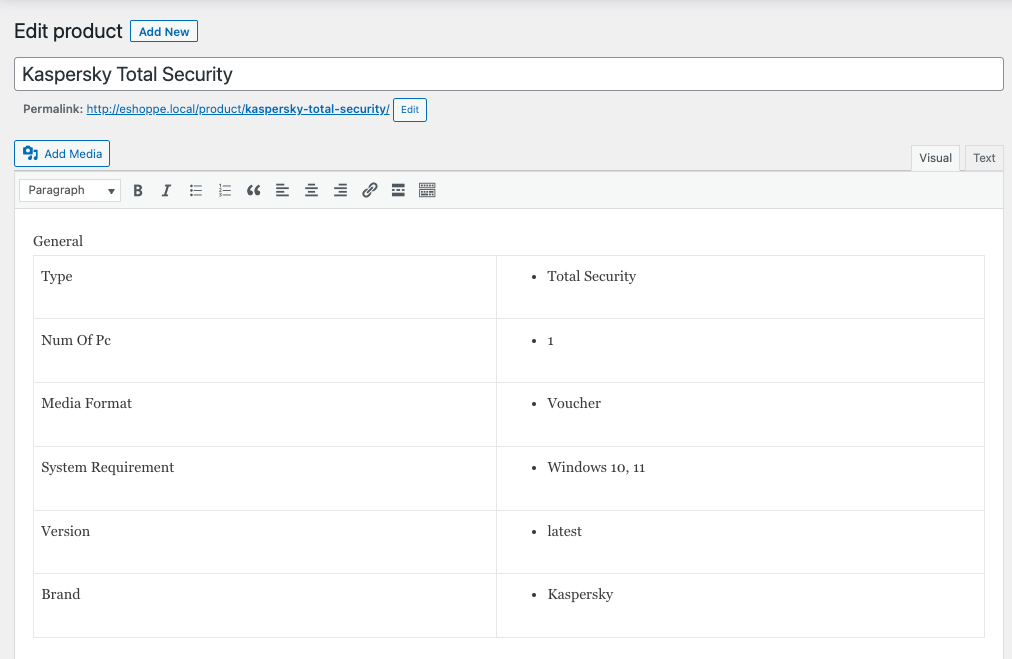
เลื่อนลงไป ที่กล่องเมตาดาต้าข้อมูลผลิตภัณฑ์
เลือก การสมัครแบบง่าย จากช่องรายการแบบเลื่อนลงข้อมูลผลิตภัณฑ์
คลิกช่องทำเครื่องหมายที่ ดาวน์โหลด ได้
ป้อนรายละเอียดการสมัครสมาชิก (ราคา: $100 ต่อเดือน ระยะเวลาการสมัครสมาชิก: ไม่มีวันหมดอายุ และปล่อยให้ผู้อื่นเว้นว่างไว้)
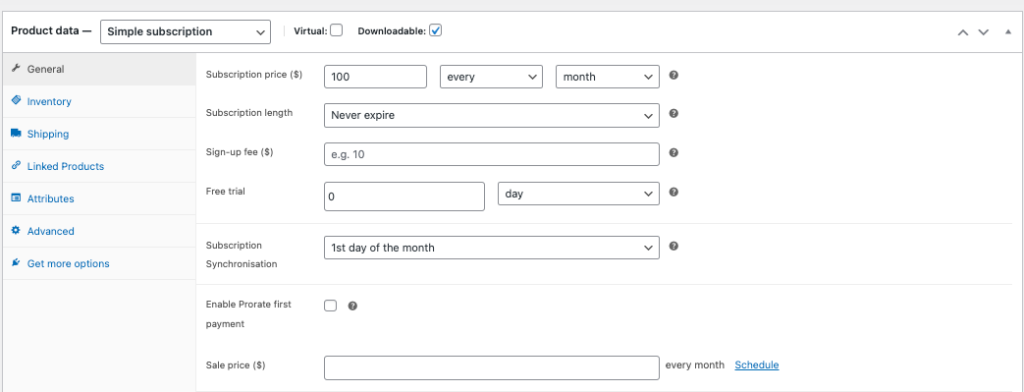
เราจะตั้งค่าการ ซิงโครไนซ์การสมัคร เป็นวันที่ 1 ของเดือน
ตอนนี้ มาเปิดใช้งานช่องกาเครื่องหมาย Prorate first payment กัน
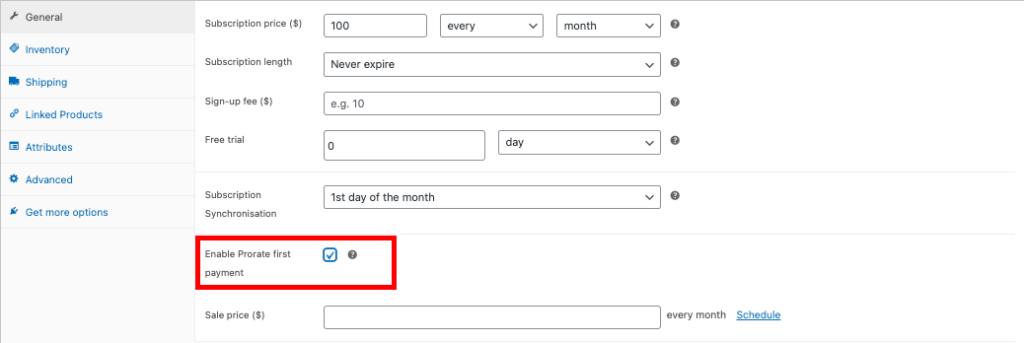
เนื่องจากเป็นผลิตภัณฑ์ที่สามารถดาวน์โหลดได้ เราจึงต้องเพิ่มชื่อไฟล์, URL ของไฟล์, ขีดจำกัดการดาวน์โหลด และวันหมดอายุ
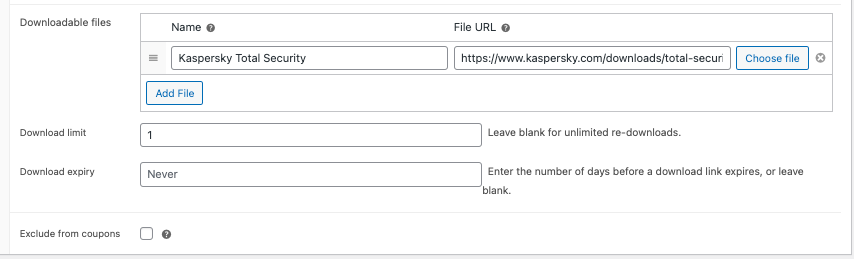
เผยแพร่ เพื่อบันทึกผลิตภัณฑ์
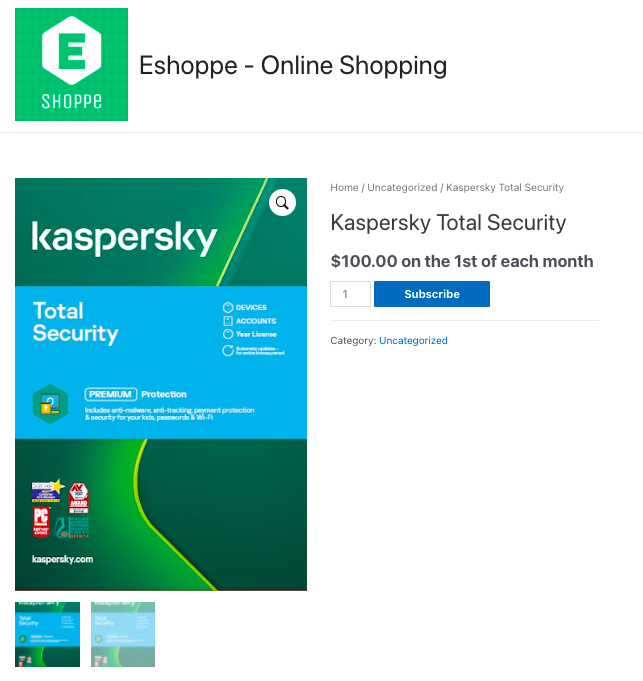
ไปที่หน้าผลิตภัณฑ์และดำเนินการชำระเงิน ตอนนี้ เราจะเห็นยอดรวมที่ต้องชำระคือ 13.33$ เรียกเก็บเงิน 4 วัน ตั้งแต่วันที่ 27 เมษายน - 1 พฤษภาคม { 4/30 (x100) }
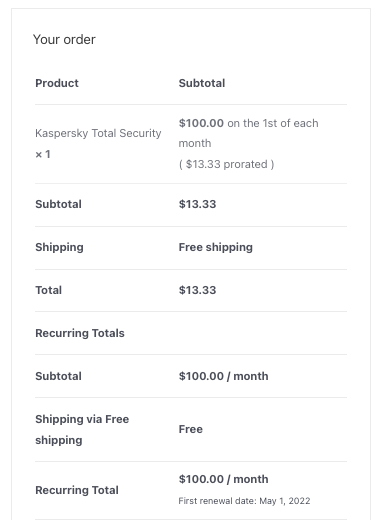
การต่ออายุถูกกำหนดไว้สำหรับวันที่ 1 ของเดือน ดังนั้นการต่ออายุครั้งต่อไปจะเป็นวันที่ 1 พฤษภาคม
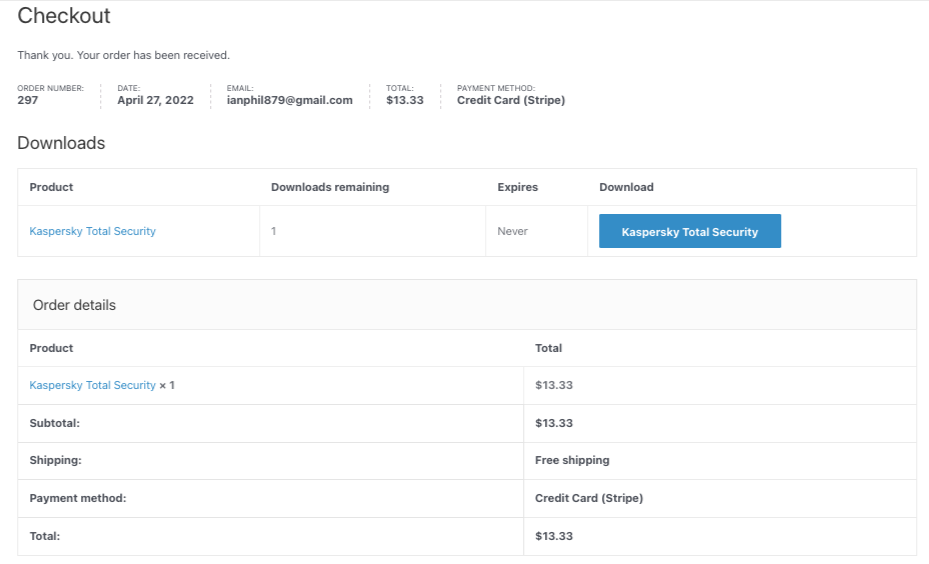
เคล็ดลับด่วน: คุณสามารถเลือกแบ่งตามสัดส่วนของผลิตภัณฑ์ประเภทใดก็ได้ แต่การแบ่งสัดส่วนจะมีประโยชน์มากที่สุดสำหรับผลิตภัณฑ์เสมือนหรือผลิตภัณฑ์ที่สามารถดาวน์โหลดได้ เนื่องจากผลิตภัณฑ์เสมือนสามารถเข้าถึงได้ทันทีเมื่อสมาชิกลงชื่อสมัครใช้
เราหวังว่าบทความนี้จะช่วยให้คุณซิงโครไนซ์การต่ออายุการสมัครของคุณกับวันที่ที่ระบุ ด้วยวิธีนี้ คุณสามารถจัดการคำสั่งซื้อทั้งหมดของคุณได้อย่างง่ายดาย สิ่งนี้มีประโยชน์สำหรับทั้งผลิตภัณฑ์จริงและเสมือน
คุณกำลังขายสินค้าทางกายภาพหรือเสมือนจริงในร้านค้าของคุณหรือไม่? คุณจัดการการสมัครสมาชิกในร้านค้าของคุณอย่างไร? ตอบกลับในส่วนความคิดเห็น
- สิ่งนี้มีประโยชน์หรือไม่
- ใช่ไม่ใช่
